在日常的电脑使用中,许多用户可能会遇到电脑无法正常启动的困扰。这不仅可能影响工作进度,甚至影响个人生活。面对这样的状况,如何有效地解决这个问题呢?强制开机可能是一个快捷的解决方案。本文将深入探讨不同操作系统的强制开机方法,并提供相应的解决方案,让您能迅速恢复电脑的正常使用。
一、强制开机的基本概念
强制开机是指在电脑无法正常启动时,通过特定的手段强行让系统启动。这种方法通常适用于系统崩溃、硬件故障或软件冲突等问题。然而,需要注意的是,强制开机可能导致未保存的数据丢失或者文件损坏,因此在采取此方法之前,最好先尝试其他常规启动方式。
二、不同操作系统的强制开机方法 1. Windows操作系统
使用电源按钮在Windows系统中,强制开机的最直接方式是利用电源按钮。具体步骤如下:
长按电源按钮:找到电脑的电源按钮,长按约5-10秒钟,直到电脑关闭。
等待几秒钟:关机后等候大约10秒,以确保系统完全断电。
重新启动电脑:再次按下电源按钮,尝试启动电脑。此方法适用于大多数Windows电脑。
使用安全模式如果在正常启动时出现问题,可尝试进入安全模式。步骤如下:
强制关机,按照上述步骤操作。
启动时迅速按F8键,直到出现高级启动选项菜单。
选择“安全模式”并按回车键,进入后可进行系统恢复、卸载最近的程序或驱动,以解决启动问题。
2. macOS操作系统
使用电源按钮在macOS中,强制开机的步骤与Windows类似:
长按电源按钮:约5-10秒钟,直至电脑关机。
等待几秒钟:确保完全断电,等待10秒后。
重新启动电脑:再次按电源按钮,尝试重新启动Mac。
重置NVRAM如果Mac无法正常启动,可尝试重置NVRAM。步骤如下:
强制关机后,启动时同时按住Option+Command+P+R键。
持续按住这些键约20秒,直到听到第二次启动声音或看到Apple标志。重置后尝试正常启动。
3. Linux操作系统
使用电源按钮在Linux系统中,强制开机的步骤与Windows和macOS相似:
长按电源按钮:强制关机。
等待几秒钟:确保系统完全断电。
重新启动电脑:按下电源按钮。
使用恢复模式如果Linux系统无法正常启动,可尝试进入恢复模式:
重启电脑时按住Shift键,进入GRUB菜单。
在菜单中选择带有“(recovery mode)”的选项,并进行相应的修复。
三、强制开机的注意事项
尽管强制开机是一种有效的解决方案,但在操作时应注意几个关键点:
数据丢失风险:强制开机可能导致未保存的数据丢失,建议备份重要文件。
硬件损坏风险:频繁强制开机可能对硬件产生影响,尤其是硬盘和电源组件。
软件问题:某些问题可能需要专业的技术支持来进一步诊断。
四、常见问题及解决方案 1. 电脑无法启动
如果强制开机后电脑仍无法启动,可以检查以下方面:
电源连接:确保电源线和适配器正常工作。
硬件检查:打开机箱,确保内部组件连接良好,尤其是内存条和硬盘。
2. 蓝屏死机
在启动过程中若出现蓝屏死机,可以尝试:
进入安全模式进行故障排除,或使用安装介质进行启动修复。
3. 系统崩溃
若系统崩溃且无法正常启动,建议:
使用系统恢复功能,或考虑备份数据后重装操作系统。
五、总结
强制开机虽是解决电脑无法启动问题的重要方法,但在使用时需谨慎。不同操作系统有各自的按键组合和步骤,用户应根据实际情况选择合适方式。同时,要重视数据安全和硬件维护。如若问题持续,建议及时寻求专业帮助。
在技术飞速发展的今天,AI产品如简单AI不断提升了我们应对技术问题的能力,让解决方案的获取变得更加便捷。希望本文能为您排忧解难,重拾对科技的信心。返回搜狐,查看更多